Noen ganger når du prøver å koble til eller installere en nettverksdelt skriver, kan det mislykkes med feilen " Windows kan ikke koble til skriveren”而mislykkes,並給出錯誤代碼,例如“ 0x000000c1”和“ 0x00000214”。
Problemet kan være forårsaket av flere problemer, for eksempel utskriftskøtjenesten eller skriverdriveren.I tillegg kan korrupte registernøkler eller systemfiler også føre til at du støter på mange ubehagelige problemer, inkludert dette spesielle problemet eller problemet "Windows kan ikke koble til skriveren 0x000000c1".
Også oppdatering av skriverdriveren, omstart av utskriftskøtjenesten kan bidra til å løse problemet.
Hvis du også står overfor et lignende problem, kan du se hvordan du løser det.
Innhold
Kan ikke installere skriveren Windows 10
Først må du kontrollere at alle skriverkontakter fungerer som de skal.Hvis du bruker en delt skriver i et nettverk, må du kontrollere at den elektriske porten, strømbryteren, ruteren og all tilkoblet maskinvare fungerer som den skal.
Hvis du bruker en trådløs skriver, sjekk skriverens trådløse alternativer (blått ikon).Denne skal alltid stå på.
Start opp i en ren oppstartstilstand for Windows 10 og prøv å legge til/installere en skriver. Dette kan bidra til å løse problemet hvis en tredjeparts tjenestekonflikt hindrer skriveren i å installere.
Deaktiver antivirus-brannmuren midlertidig og prøv å legge til skriveren.
Sørg også for at du har de siste Windows-oppdateringene installert på PC-en din, de vil alle hjelpe hvis noen tidligere feil eller eldre nettverksdrivere hindrer skriveren i å koble til på Windows 10.
Start utskriftskøtjenesten på nytt
Hvis utskriftskøtjenesten av en eller annen grunn ikke starter eller slutter å svare, kan dette stoppe utskriftsfunksjonaliteten, eller det kan føre til at flere feilmeldinger vises når skriveren kobles til.Kontroller og start utskriftskøtjenesten på nytt, og prøv å koble til skriveren på nytt.
- Gå til Søk og skriv services.msc i tekstboksen.
- Klikk på det øverste resultatet for å åpne Tjenester-vinduet.
- Rull ned og finn alternativet Print Spooler fra listen.
- Hvis utskriftskøtjenesten ser ut til å kjøre, høyreklikker du på den og velger omstart
- Hvis utskriftskøtjenesten ikke er startet, høyreklikker du på tjenesten og velger Egenskaper.
- Her endrer du statustypen til "Automatisk" og starter tjenesten.
- Deretter trykker du på OK-knappen for å lagre endringene og lukke programmet som kjører.
- Til slutt starter du datamaskinen på nytt for å bekrefte endringene.
Kjør feilsøkingsprogrammet for skriveren
Kjør den innebygde skriverfeilsøkeren, som oppdager og automatisk fikser feil relatert til filer, drivere eller andre mens du utfører spesifikke oppgaver.
- Høyreklikk på Start og velg Innstillinger fra strømmenyen.
- Gå til kategorien "Oppdatering og sikkerhet",
- Klikk på Feilsøking i venstre rute.
- Klikk på alternativet Skriver i høyre rute.
- Deretter trykker du på Kjør feilsøkingsprogrammet for å starte verktøyet.
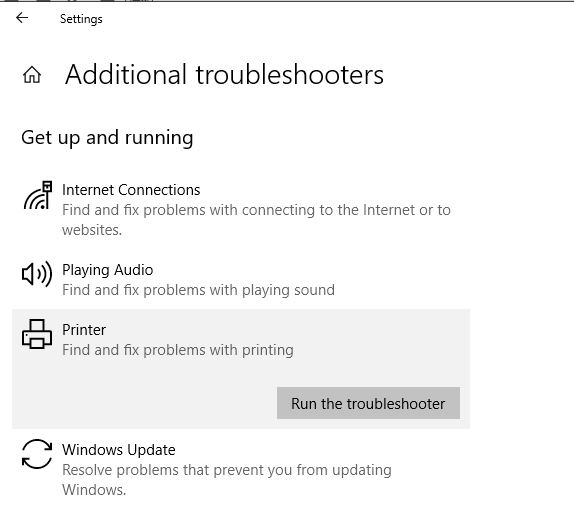
Følg instruksjonene på skjermen til resten av prosessen er fullført.Når du er ferdig, start PC-en på nytt og se om feilen 0x00000c1 når du kobler til en nettverksskriver er løst.
Oppdater skriverdriveren
I noen tilfeller kan tilstedeværelsen av inkompatible drivere også føre til at skriveren ikke klarer å installere feil 0x00000c1.Spesielt hvis du får denne feilen etter en nylig Windows-oppdatering, kan følgende trinn være nyttige.
Merk: Opprett et gjenopprettingspunkt før du følger trinnene nedenfor.
- Åpne Windows Services Console med services.msc
- Finn utskriftskøen, høyreklikk på den, velg stopp,
- Bruk nå tastaturet Windows + E for å åpne filutforskeren
- Naviger deretter til C:\Windows\System32\Spool\Printers
- Høyreklikk på Printers-mappen her og velg Slett-alternativet.
- Gå nå til C:\Windows\System32\Spool\Drivers\w32x86 og slett w32x86-mappen.
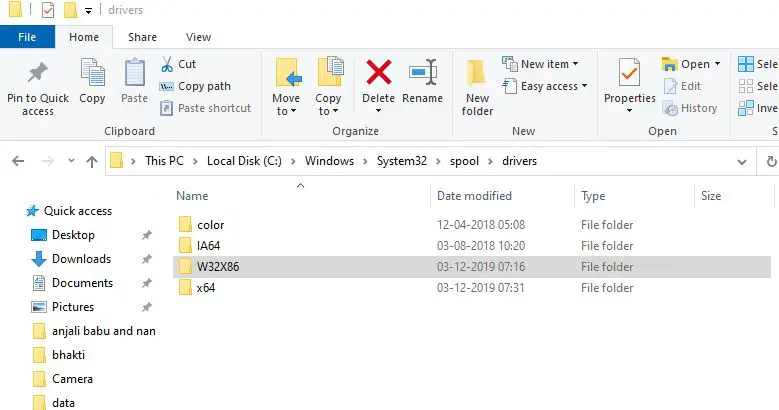
- Åpne nå Windows Registerredigering og naviger på følgende bane.
- HKEY_LOCAL_MACHINE\SYSTEM\CurrentControlSet\Control\Print\Environments\Windows x64\Drivers\Version-x
- Merk: Hvis 32-biters Windows 10 er installert, bytt ut Windows NT x86
- Slett alle skriverregisteroppføringer her og start PC-en på nytt
Prøv nå å koble til den delte nettverksskriveren igjen, forhåpentligvis vil du lykkes denne gangen.
Vel, hvis du har en lokal skriver og du opplever "Kunne ikke installere skriverfeil 0x00000c1", anbefales det at du besøker skriverprodusentens nettsted, laster ned den nyeste driverversjonen for skrivermodellen din og prøver å installere denne versjonen med administrative rettigheter. .

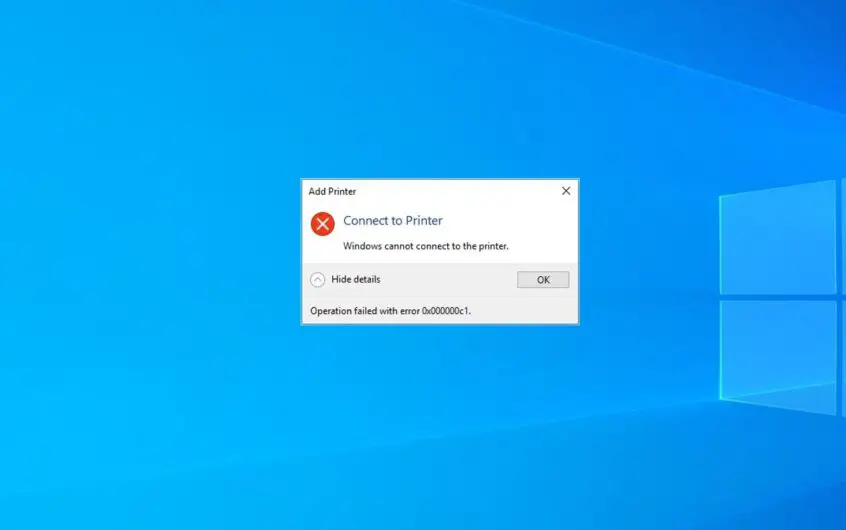
![[Fiks] Microsoft Store kan ikke laste ned apper og spill](https://oktechmasters.org/wp-content/uploads/2022/03/30606-Fix-Cant-Download-from-Microsoft-Store.jpg)
![[Fiks] Microsoft Store kan ikke laste ned og installere apper](https://oktechmasters.org/wp-content/uploads/2022/03/30555-Fix-Microsoft-Store-Not-Installing-Apps.jpg)

